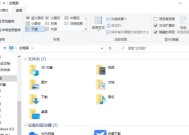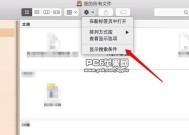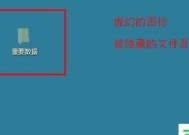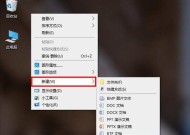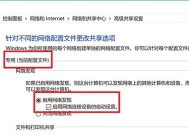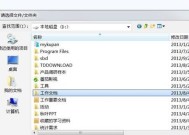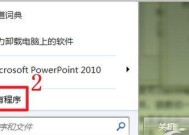电脑隐藏文件夹恢复可见的方法(解密隐藏文件夹)
- 生活知识
- 2025-01-10
- 40
- 更新:2024-12-19 15:29:00
在电脑中,我们经常会把一些重要的文件或者个人隐私信息存放在隐藏的文件夹中,以保护其安全性。然而,有时候我们可能会忘记这些文件夹的位置,或者由于一些原因导致它们无法被正常显示。本文将介绍如何通过一些简单的方法,将隐藏的文件夹恢复可见,从而找回丢失的数据。
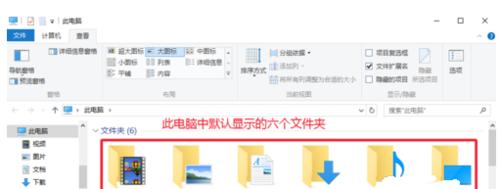
使用文件资源管理器查找隐藏文件夹
在文件资源管理器中,点击“查看”选项卡,勾选“隐藏项目”复选框,这样系统就会显示所有被隐藏的文件和文件夹。通过浏览文件资源管理器,即可找到之前被隐藏的文件夹。
使用命令提示符恢复隐藏文件夹
打开命令提示符窗口,输入命令“attrib-s-h-r文件夹路径”,其中文件夹路径为隐藏文件夹所在的完整路径。执行完该命令后,隐藏属性和只读属性将被移除,文件夹也会重新显示在相应位置。
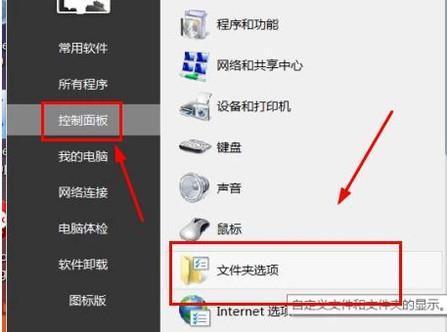
通过更改文件夹选项显示隐藏文件夹
在文件资源管理器中,点击“工具”选项卡,选择“文件夹选项”。在弹出的对话框中,切换到“查看”选项卡,找到“隐藏已知文件类型的扩展名”和“隐藏受保护的操作系统文件”两个选项,并取消勾选。点击“确定”按钮后,隐藏的文件夹将会被显示出来。
使用专业的文件恢复软件找回隐藏文件夹
有一些专业的文件恢复软件,如Recuva、EaseUSDataRecoveryWizard等,可以帮助我们找回隐藏的文件夹。只需安装并运行软件,按照软件提供的操作指引,即可扫描并恢复隐藏的文件夹及其内部的数据。
检查病毒或恶意软件引起的隐藏
有时候,电脑中的病毒或者恶意软件会将文件夹隐藏起来,以防止用户访问和删除。通过使用杀毒软件或者安全工具进行全面扫描,并清除系统中的病毒和恶意软件,可以解决隐藏文件夹的问题。
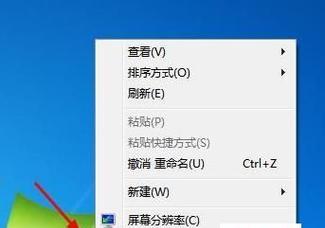
修复系统错误导致的隐藏文件夹
有时候,由于系统错误或者硬盘故障,导致文件夹被隐藏或无法正常显示。通过进行系统修复或者硬盘检测与修复,可以解决隐藏文件夹的问题,并找回其中的数据。
恢复隐藏文件夹的备份副本
如果我们之前对隐藏文件夹进行了备份,那么可以通过恢复备份副本的方式找回隐藏文件夹。只需找到备份文件所在位置,进行相应的恢复操作即可。
检查隐藏文件夹的属性设置
在文件资源管理器中,右键点击隐藏文件夹,选择“属性”选项。在属性对话框中,切换到“常规”选项卡,确保“隐藏”选项未勾选。如果该选项已勾选,取消勾选后,文件夹将会重新显示出来。
查找隐藏文件夹的缓存副本
有时候操作系统会为隐藏文件夹创建缓存副本,以便在某些情况下能够快速还原。我们可以通过查找系统的缓存文件夹,并检查其中是否包含隐藏文件夹的缓存副本,从而恢复它们的可见性。
恢复操作系统默认设置
在一些情况下,我们可能会对操作系统进行一些设置调整,导致文件夹被隐藏。通过恢复操作系统的默认设置,可以使隐藏的文件夹重新显示。
清理系统垃圾文件以解决隐藏问题
系统垃圾文件可能会导致隐藏文件夹无法被正常显示。我们可以使用系统优化工具或者手动清理系统中的垃圾文件,以解决隐藏文件夹的问题。
使用Windows还原功能找回隐藏文件夹
Windows操作系统提供了还原功能,可以帮助我们将系统恢复到之前的某个时间点。通过运行Windows还原,选择合适的还原点,可以使隐藏的文件夹重新显示出来。
联系专业技术支持寻求帮助
如果以上方法都无法解决隐藏文件夹的问题,我们可以联系专业技术支持,寻求进一步的帮助和指导。他们可能会提供更高级别的解决方案或者工具来恢复隐藏的文件夹。
日常备份以防止隐藏文件夹丢失
为了防止隐藏文件夹丢失或无法找回,我们应该养成良好的备份习惯。定期将重要的文件和文件夹备份到安全的地方,以确保即使隐藏的文件夹不可见,我们也能轻松找回丢失的数据。
在电脑中,隐藏文件夹恢复可见并找回丢失的数据是一个常见但有时棘手的问题。通过使用文件资源管理器、命令提示符、文件夹选项等方法,我们可以轻松找回隐藏的文件夹。专业的文件恢复软件、杀毒软件等工具也可以帮助我们解决隐藏文件夹的问题。最重要的是,我们应该养成备份重要文件的习惯,以防止文件丢失。